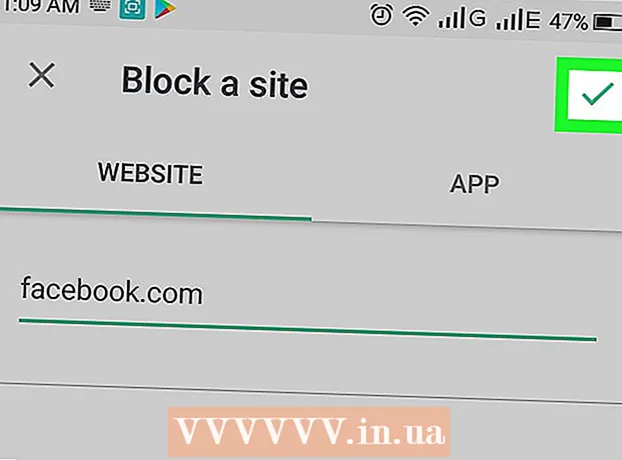Συγγραφέας:
Judy Howell
Ημερομηνία Δημιουργίας:
4 Ιούλιος 2021
Ημερομηνία Ενημέρωσης:
1 Ιούλιος 2024

Περιεχόμενο
Έχετε κάτι να πείτε ότι νομίζετε ότι πρέπει να γνωρίζει ολόκληρος ο κόσμος; Τα ιστολόγια είναι ένας πολύ καλός τρόπος για να μοιραστείτε τις σκέψεις, τις ιδέες και τις σκέψεις σας με την κοινότητα του Διαδικτύου. Μπορείτε να βελτιώσετε τις δεξιότητές σας ως συγγραφέας και να εξοικειωθείτε με αυτό. Το WordPress είναι μια από τις πιο δημοφιλείς υπηρεσίες blogging εκεί έξω και η δημιουργία ενός νέου blog γίνεται μέσα σε λίγα λεπτά. Δείτε το Βήμα 1 παρακάτω για να το κάνετε αυτό.
Για να πας
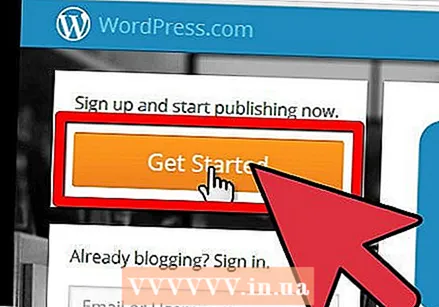 Επισκεφθείτε τον ιστότοπο του WordPress. Κάντε κλικ στην επιλογή "Έναρξη" στην αριστερή πλευρά της σελίδας για να ξεκινήσετε την εγγραφή για ένα νέο ιστολόγιο. Αυτό θα δημιουργήσει ένα blog στον ιστότοπο του WordPress. Δεν μπορείτε να κερδίσετε χρήματα από τον ιστότοπό σας, αλλά είναι δωρεάν.
Επισκεφθείτε τον ιστότοπο του WordPress. Κάντε κλικ στην επιλογή "Έναρξη" στην αριστερή πλευρά της σελίδας για να ξεκινήσετε την εγγραφή για ένα νέο ιστολόγιο. Αυτό θα δημιουργήσει ένα blog στον ιστότοπο του WordPress. Δεν μπορείτε να κερδίσετε χρήματα από τον ιστότοπό σας, αλλά είναι δωρεάν. - Πολλοί επαγγελματίες μπλόγκερ προτιμούν να φιλοξενούν το ιστολόγιό τους WordPress στον δικό τους τομέα (example.com αντί για example.wordpress.com). Για να το κάνετε αυτό χρειάζεστε το δικό σας web host.
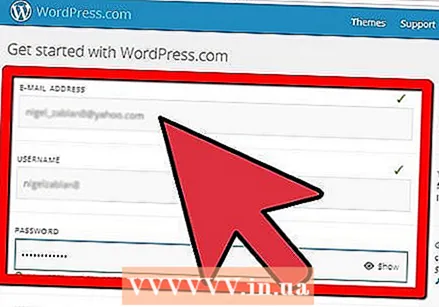 Εισαγάγετε τα στοιχεία σας. Συμπληρώστε όλα τα απαιτούμενα πεδία και κάντε κλικ στο "Δημιουργία ιστολογίου". Πρέπει τώρα να εισαγάγετε μια έγκυρη διεύθυνση email και να δημιουργήσετε ένα όνομα χρήστη WordPress. Κάντε κλικ στο "Δημιουργία ιστολογίου" κάτω από τη λίστα χαρακτηριστικών για να δημιουργήσετε το δωρεάν ιστολόγιό σας. Βεβαιωθείτε ότι έχετε διαβάσει τους γενικούς όρους και προϋποθέσεις χρήσης! Τώρα θα έχετε την επιλογή να αποκρύψετε το όνομα wordpress από τη διεύθυνση URL σας με ετήσια χρέωση.
Εισαγάγετε τα στοιχεία σας. Συμπληρώστε όλα τα απαιτούμενα πεδία και κάντε κλικ στο "Δημιουργία ιστολογίου". Πρέπει τώρα να εισαγάγετε μια έγκυρη διεύθυνση email και να δημιουργήσετε ένα όνομα χρήστη WordPress. Κάντε κλικ στο "Δημιουργία ιστολογίου" κάτω από τη λίστα χαρακτηριστικών για να δημιουργήσετε το δωρεάν ιστολόγιό σας. Βεβαιωθείτε ότι έχετε διαβάσει τους γενικούς όρους και προϋποθέσεις χρήσης! Τώρα θα έχετε την επιλογή να αποκρύψετε το όνομα wordpress από τη διεύθυνση URL σας με ετήσια χρέωση. 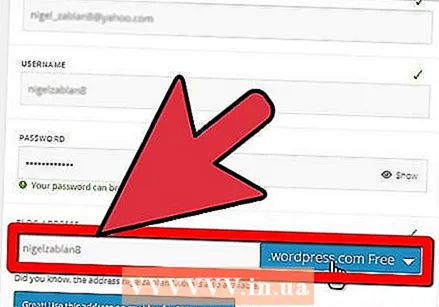 Δημιουργήστε μια διεύθυνση ιστού για το ιστολόγιό σας. Κατά τη διαδικασία εγγραφής, θα σας ζητηθεί να δώσετε μια διεύθυνση ιστού (URL) για το ιστολόγιό σας. Μόλις το κάνετε αυτό, δεν μπορείτε να το αλλάξετε, αλλά μπορείτε πάντα να δημιουργήσετε ένα νέο ιστολόγιο για τον ίδιο λογαριασμό εάν θέλετε μια νέα διεύθυνση URL.
Δημιουργήστε μια διεύθυνση ιστού για το ιστολόγιό σας. Κατά τη διαδικασία εγγραφής, θα σας ζητηθεί να δώσετε μια διεύθυνση ιστού (URL) για το ιστολόγιό σας. Μόλις το κάνετε αυτό, δεν μπορείτε να το αλλάξετε, αλλά μπορείτε πάντα να δημιουργήσετε ένα νέο ιστολόγιο για τον ίδιο λογαριασμό εάν θέλετε μια νέα διεύθυνση URL. 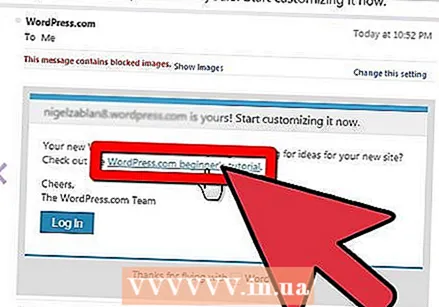 Λάβετε το email ενεργοποίησης. Μετά την εγγραφή, θα λάβετε ένα email με έναν σύνδεσμο ενεργοποίησης στον οποίο πρέπει να κάνετε κλικ για να ενεργοποιήσετε τον λογαριασμό σας. Μεταβείτε στο email σας και ενεργοποιήστε το ιστολόγιο κάνοντας κλικ στο "Ενεργοποίηση ιστολογίου". Μόλις ενεργοποιήσετε το ιστολόγιο, θα εμφανιστεί ένα νέο παράθυρο, το "Πίνακας ελέγχου". Ο πίνακας ελέγχου είναι το κεντρικό σημείο από το οποίο μπορείτε να ενημερώσετε το ιστολόγιο.
Λάβετε το email ενεργοποίησης. Μετά την εγγραφή, θα λάβετε ένα email με έναν σύνδεσμο ενεργοποίησης στον οποίο πρέπει να κάνετε κλικ για να ενεργοποιήσετε τον λογαριασμό σας. Μεταβείτε στο email σας και ενεργοποιήστε το ιστολόγιο κάνοντας κλικ στο "Ενεργοποίηση ιστολογίου". Μόλις ενεργοποιήσετε το ιστολόγιο, θα εμφανιστεί ένα νέο παράθυρο, το "Πίνακας ελέγχου". Ο πίνακας ελέγχου είναι το κεντρικό σημείο από το οποίο μπορείτε να ενημερώσετε το ιστολόγιο. 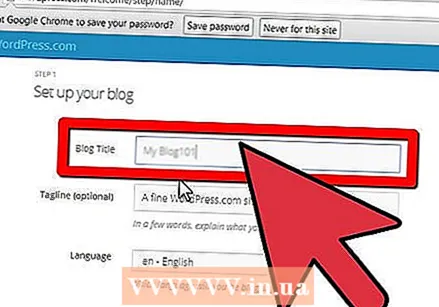 Δώστε έναν τίτλο στο ιστολόγιό σας. Στην αριστερή πλευρά του ταμπλό, κάντε κλικ στην καρτέλα "Ρυθμίσεις" και επιλέξτε "Γενικά". Στις Ρυθμίσεις μπορείτε να εισαγάγετε έναν τίτλο για το ιστολόγιό σας, μια ετικέτα (περιγραφή ιστότοπου), να αλλάξετε τη διεύθυνση ηλεκτρονικού ταχυδρομείου σας, να προσαρμόσετε τις ρυθμίσεις απορρήτου και να κανονίσετε άλλα πράγματα. Αφιερώστε χρόνο για να ερευνήσετε και να εξοικειωθείτε με όλες τις δυνατότητες του ταμπλό.
Δώστε έναν τίτλο στο ιστολόγιό σας. Στην αριστερή πλευρά του ταμπλό, κάντε κλικ στην καρτέλα "Ρυθμίσεις" και επιλέξτε "Γενικά". Στις Ρυθμίσεις μπορείτε να εισαγάγετε έναν τίτλο για το ιστολόγιό σας, μια ετικέτα (περιγραφή ιστότοπου), να αλλάξετε τη διεύθυνση ηλεκτρονικού ταχυδρομείου σας, να προσαρμόσετε τις ρυθμίσεις απορρήτου και να κανονίσετε άλλα πράγματα. Αφιερώστε χρόνο για να ερευνήσετε και να εξοικειωθείτε με όλες τις δυνατότητες του ταμπλό. 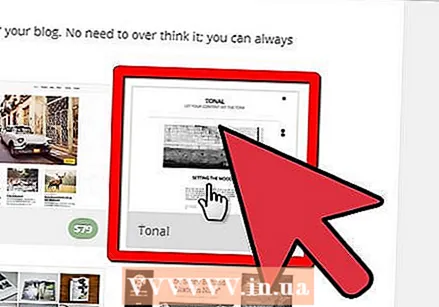 Ελάτε με ένα θέμα για το ιστολόγιό σας. Ένα από τα πιο σημαντικά μέρη του ιστολογίου σας είναι το θέμα. Ένα θέμα είναι ένας συνδυασμός χρωμάτων και μια συγκεκριμένη διάταξη που δίνει στο ιστολόγιό σας μια αναγνωρίσιμη και μοναδική εμφάνιση. Εξερευνήστε τα διάφορα θέματα του WordPress κάνοντας κλικ στην καρτέλα "Εμφάνιση" στην αριστερή πλευρά του ταμπλό. Περιηγηθείτε στα θέματα και επιλέξτε ένα που βρίσκετε ταιριάζει με το θέμα του ιστολογίου σας.
Ελάτε με ένα θέμα για το ιστολόγιό σας. Ένα από τα πιο σημαντικά μέρη του ιστολογίου σας είναι το θέμα. Ένα θέμα είναι ένας συνδυασμός χρωμάτων και μια συγκεκριμένη διάταξη που δίνει στο ιστολόγιό σας μια αναγνωρίσιμη και μοναδική εμφάνιση. Εξερευνήστε τα διάφορα θέματα του WordPress κάνοντας κλικ στην καρτέλα "Εμφάνιση" στην αριστερή πλευρά του ταμπλό. Περιηγηθείτε στα θέματα και επιλέξτε ένα που βρίσκετε ταιριάζει με το θέμα του ιστολογίου σας. - Μπορείτε να αλλάξετε το θέμα ανά πάσα στιγμή.
- Ορισμένα θέματα είναι "Premium" και πρέπει πρώτα να αγοραστούν.
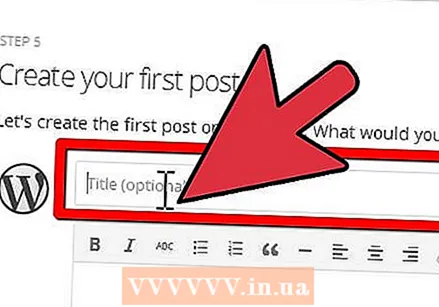 Δημιουργήστε την πρώτη σας ανάρτηση ιστολογίου. Μεταβείτε στην αριστερή πλευρά του ταμπλό και κάντε κλικ στην καρτέλα "Αναρτήσεις" και στη συνέχεια στο "Προσθήκη νέου". Δώστε έναν τίτλο στην ανάρτησή σας και ξεκινήστε να γράφετε! Με το πρώτο σας άρθρο, παρουσιάστε το θέμα σας και τραβήξτε αμέσως την προσοχή του αναγνώστη όταν επισκέπτεστε τον ιστότοπό σας για πρώτη φορά.
Δημιουργήστε την πρώτη σας ανάρτηση ιστολογίου. Μεταβείτε στην αριστερή πλευρά του ταμπλό και κάντε κλικ στην καρτέλα "Αναρτήσεις" και στη συνέχεια στο "Προσθήκη νέου". Δώστε έναν τίτλο στην ανάρτησή σας και ξεκινήστε να γράφετε! Με το πρώτο σας άρθρο, παρουσιάστε το θέμα σας και τραβήξτε αμέσως την προσοχή του αναγνώστη όταν επισκέπτεστε τον ιστότοπό σας για πρώτη φορά. 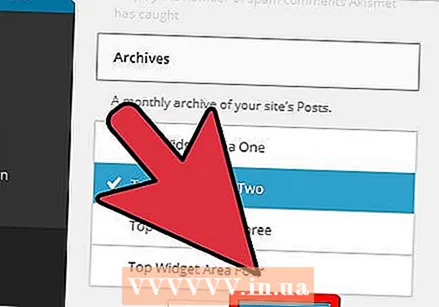 Διαχειριστείτε τα widget σας. Κάθε blog WordPress διαθέτει μια συλλογή widget. Αυτά βρίσκονται στη δεξιά πλευρά της αρχικής σελίδας του ιστολογίου σας. Ορισμένα δημοφιλή widget περιλαμβάνουν μια λειτουργία αναζήτησης, μια επιλογή "Like" στο Facebook και έναν σύνδεσμο Archive.
Διαχειριστείτε τα widget σας. Κάθε blog WordPress διαθέτει μια συλλογή widget. Αυτά βρίσκονται στη δεξιά πλευρά της αρχικής σελίδας του ιστολογίου σας. Ορισμένα δημοφιλή widget περιλαμβάνουν μια λειτουργία αναζήτησης, μια επιλογή "Like" στο Facebook και έναν σύνδεσμο Archive. - Για να προσθέσετε ή να καταργήσετε widget, μετακινήστε το ποντίκι πάνω από τον τίτλο του ιστολογίου σας στην επάνω αριστερή γωνία. Θα εμφανιστεί ένα αναπτυσσόμενο μενού.
- Κάντε κλικ στο σύνδεσμο "Widgets". Από αυτήν τη θέση μπορείτε πλέον να μεταφέρετε και να αποθέσετε τα διαθέσιμα widget που θέλετε στα πλαίσια widget στη δεξιά πλευρά της οθόνης.
- Καταργήστε τα widget που δεν σας αρέσουν σύροντάς τα από το πλαίσιο widget πίσω στα "διαθέσιμα widget".
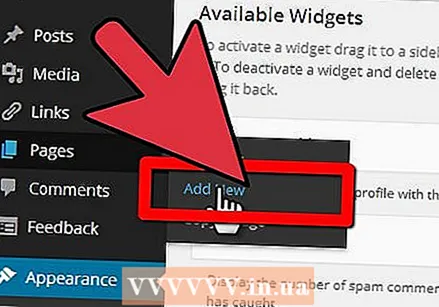 Προσθέστε σελίδες στο ιστολόγιό σας. Ένα blog WordPress μπορεί να αποτελείται από πολλές σελίδες, εκτός από την κύρια σελίδα όπου δημοσιεύονται οι πιο σημαντικές αναρτήσεις σας. Οι σελίδες είναι ένας πολύ καλός τρόπος για να παραγγείλετε διάφορα περιεχόμενα που έχετε δημοσιεύσει στο ιστολόγιό σας. Για παράδειγμα, μπορείτε να έχετε μια σελίδα "Επικοινωνία" για να δώσετε στους επισκέπτες σας την ευκαιρία να επικοινωνήσουν μαζί σας ή με την εταιρεία σας. Για να δημιουργήσετε μια νέα σελίδα, μεταβείτε στο αναπτυσσόμενο μενού από το βήμα 8, κάντε κλικ στο "Νέο" και μετά στο "Σελίδα". Δώστε στη σελίδα σας έναν νέο τίτλο και γράψτε το κείμενο για αυτήν τη σελίδα στο παρακάτω πλαίσιο.
Προσθέστε σελίδες στο ιστολόγιό σας. Ένα blog WordPress μπορεί να αποτελείται από πολλές σελίδες, εκτός από την κύρια σελίδα όπου δημοσιεύονται οι πιο σημαντικές αναρτήσεις σας. Οι σελίδες είναι ένας πολύ καλός τρόπος για να παραγγείλετε διάφορα περιεχόμενα που έχετε δημοσιεύσει στο ιστολόγιό σας. Για παράδειγμα, μπορείτε να έχετε μια σελίδα "Επικοινωνία" για να δώσετε στους επισκέπτες σας την ευκαιρία να επικοινωνήσουν μαζί σας ή με την εταιρεία σας. Για να δημιουργήσετε μια νέα σελίδα, μεταβείτε στο αναπτυσσόμενο μενού από το βήμα 8, κάντε κλικ στο "Νέο" και μετά στο "Σελίδα". Δώστε στη σελίδα σας έναν νέο τίτλο και γράψτε το κείμενο για αυτήν τη σελίδα στο παρακάτω πλαίσιο. 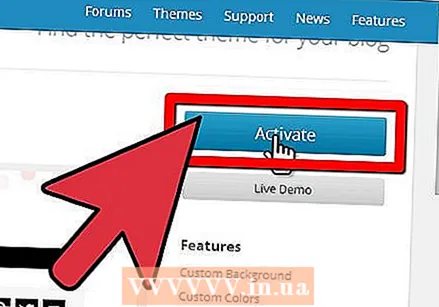 Κάντε το ιστολόγιό σας διαφορετικό από το συνηθισμένο. Υπάρχουν αμέτρητα ιστολόγια σε κυκλοφορία. Εάν θέλετε το δικό σας να ξεχωρίζει από το πλήθος, θα πρέπει να βάλετε χρόνο και ενέργεια στο ιστολόγιό σας για να το κάνετε μοναδικό.
Κάντε το ιστολόγιό σας διαφορετικό από το συνηθισμένο. Υπάρχουν αμέτρητα ιστολόγια σε κυκλοφορία. Εάν θέλετε το δικό σας να ξεχωρίζει από το πλήθος, θα πρέπει να βάλετε χρόνο και ενέργεια στο ιστολόγιό σας για να το κάνετε μοναδικό. 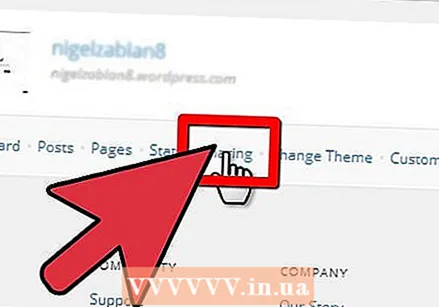 Προωθήστε το ιστολόγιό σας. Μόλις το ιστολόγιό σας τεθεί σε λειτουργία, θέλετε να προσελκύσετε όσο το δυνατόν περισσότερους αναγνώστες. Αυτό σημαίνει ότι θα πρέπει να ακολουθήσετε όσο το δυνατόν περισσότερα κανάλια προώθησης, όπως κοινωνικά μέσα, e-mail και Twitter.
Προωθήστε το ιστολόγιό σας. Μόλις το ιστολόγιό σας τεθεί σε λειτουργία, θέλετε να προσελκύσετε όσο το δυνατόν περισσότερους αναγνώστες. Αυτό σημαίνει ότι θα πρέπει να ακολουθήσετε όσο το δυνατόν περισσότερα κανάλια προώθησης, όπως κοινωνικά μέσα, e-mail και Twitter.
Συμβουλές
- Το WordPress προσθέτει συνεχώς νέα θέματα για να διαλέξετε. Κοιτάξτε κάθε τόσο και ποιος ξέρει, μπορεί να βρείτε ένα θέμα που ταιριάζει στο ιστολόγιό σας ακόμα καλύτερα από το τρέχον θέμα σας.
- Αυτό το άρθρο θα καλύψει την απλούστερη πλευρά της έναρξης ενός ιστολογίου. Εάν έχετε άλλες ερωτήσεις που απαιτούν πιο λεπτομερή απάντηση, επισκεφθείτε τη διεύθυνση www.wordpress.com και κάντε κλικ στην Υποστήριξη. Το Wordpress διαθέτει επίσης πολλά εξαιρετικά άρθρα και βίντεο για να σας βοηθήσει να βελτιώσετε το ιστολόγιό σας.
Προειδοποιήσεις
- Να είστε πάντα προσεκτικοί σχετικά με το ιστολόγιό σας. Ποτέ δεν ξέρεις ποιος διαβάζει το ιστολόγιό σου. Αποφύγετε να λέτε πολλά για τον εαυτό σας στο διαδίκτυο.
- Να αποθηκεύετε πάντα τις αλλαγές σας εγκαίρως!